- Промяната на компютъра не ви пречи да запазите настройките на стария си лаптоп. Можете просто да ги прехвърлите.
- Има инструменти на трети страни, които могат да ви помогнат да направите това, но за да ви предложим различни опции, ние подчертахме как да го направите ръчно.
- В зависимост от предпочитания от вас метод на прехвърляне може да се наложи да свържете външен твърд диск, за да архивирате файловете на Windows.
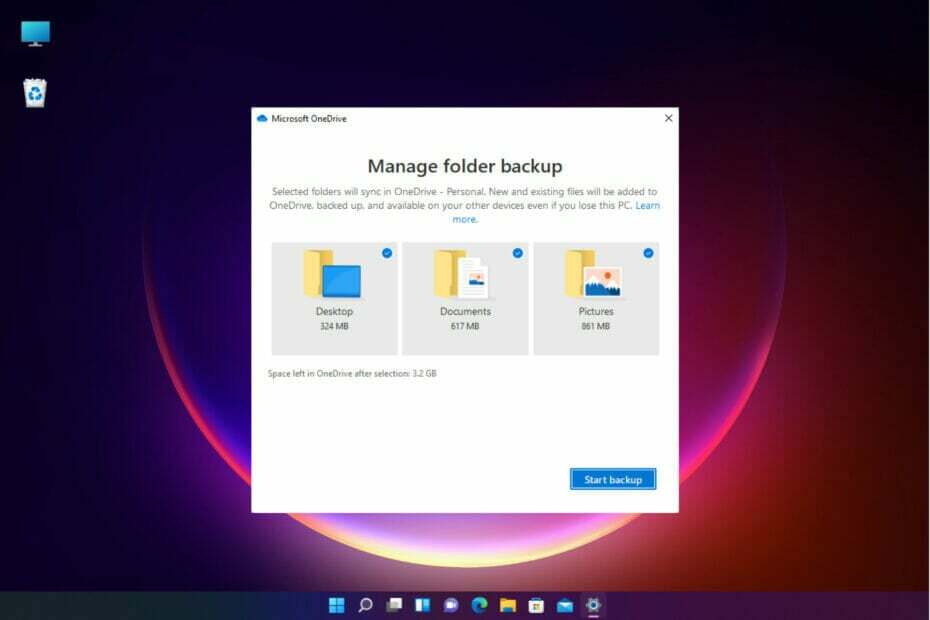
хИНСТАЛИРАЙТЕ, КАТО ЩРАКНЕТЕ ВЪРХУ ФАЙЛА ЗА ИЗТЕГЛЯНЕ
Този софтуер ще поправи често срещани компютърни грешки, ще ви предпази от загуба на файлове, злонамерен софтуер, хардуерна повреда и ще оптимизира вашия компютър за максимална производителност. Отстранете проблеми с компютъра и премахнете вирусите сега в 3 лесни стъпки:
- Изтеглете Restoro PC Repair Tool който идва с патентовани технологии (наличен патент тук).
- Щракнете върху Започни сканиране за да намерите проблеми с Windows, които биха могли да причинят проблеми с компютъра.
- Щракнете върху Поправи всичко за да коригирате проблеми, засягащи сигурността и производителността на вашия компютър
- Restoro е изтеглен от 0 читатели този месец.
Притеснявате ли се как да прехвърлите настройките на Windows на нов компютър? Всички сме били там преди.
Хората сменят лаптопи по различни причини, които обикновено са поради неспособността на стария лаптоп да се справи с настоящите работни изисквания. По същия начин тези, които са загубили компютъра си, ще трябва да направят подобен ход.
Фактът, че сменяте лаптоп, не означава, че не можете да импортирате всичките си файлове и настройки на Windows от стария лаптоп на нов, за да запазите потребителското си изживяване.
Windows има ли инструмент за миграция?
Що се отнася до настройките на Windows, в днешно време живеем много по-прости времена и това е така, защото ако сте влезли в акаунт в Microsoft на различни компютри, настройките ще са лесно достъпни.
Що се отнася до данните, както ще видите от нашето ръководство, достатъчно е да използвате Microsoft OneDrive, който вече е инсталиран на вашия Windows 10 и 11, и да стартирате архивирането.
Въпреки това, трябва да сте наясно, че когато мигрирате от Windows 10 към Windows 11, не всички програми ще бъдат съвместими, особено ако използвате 32-битов Windows 10.
Както и да е, ние разбихме малко по малко как можете да направите това с лекота. Маркирайте заедно и за нула време ще можете да възстановите това усещане за стария си лаптоп.
Как да копирам настройките на Windows 10/11 на друг компютър?
1. Архивирайте данните си с Microsoft OneDrive
- Уверете се, че вашата система е свързана с интернет. Влезте във вашия Майкрософт акаунт чрез отваряне Търсене в Windows с Windows + В и пишете Вашата информация.
- Изберете Информация за вашия акаунт и щракнете Отвори за стартиране.
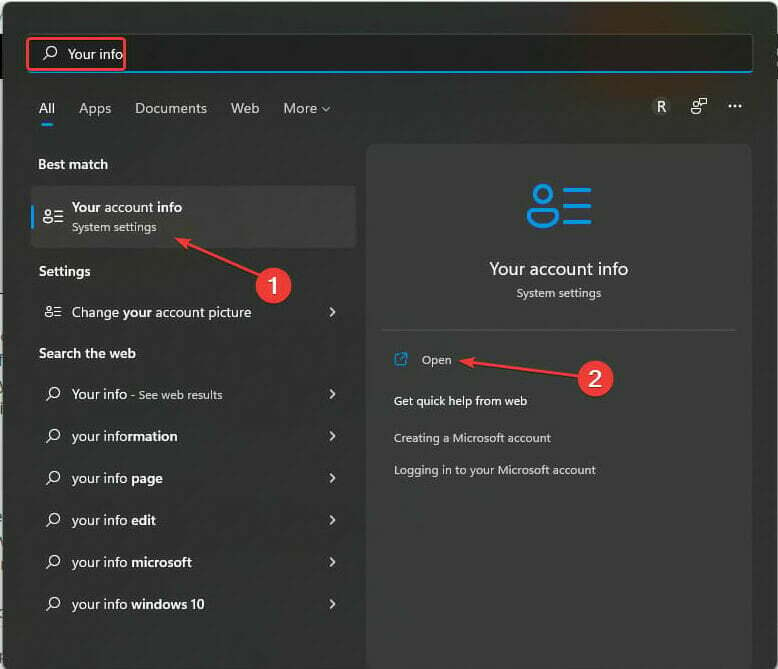
- Проверете Настройки на акаунта раздел за влизане. Уверете се, че не влизате с локален акаунт. Ако все още не сте влезли, под Свързани настройки, изберете сметки. Той автоматично ще отвори страница за вход в браузъра ви по подразбиране. Следвайте указанията на екрана, за да влезете.
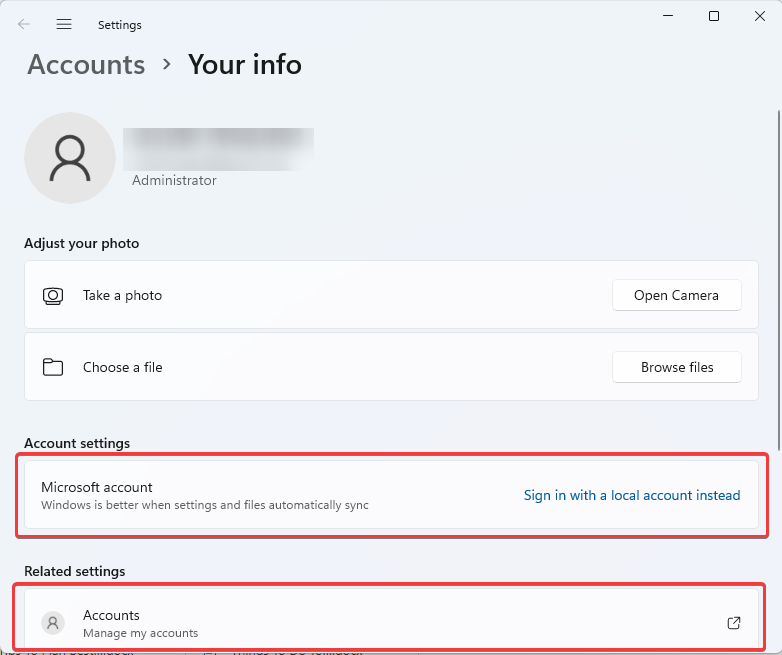
- Отвори Настройки чрез натискане Windows клавиш + аз.
- Изберете сметки. Кликнете върху Архивиране на Windows.
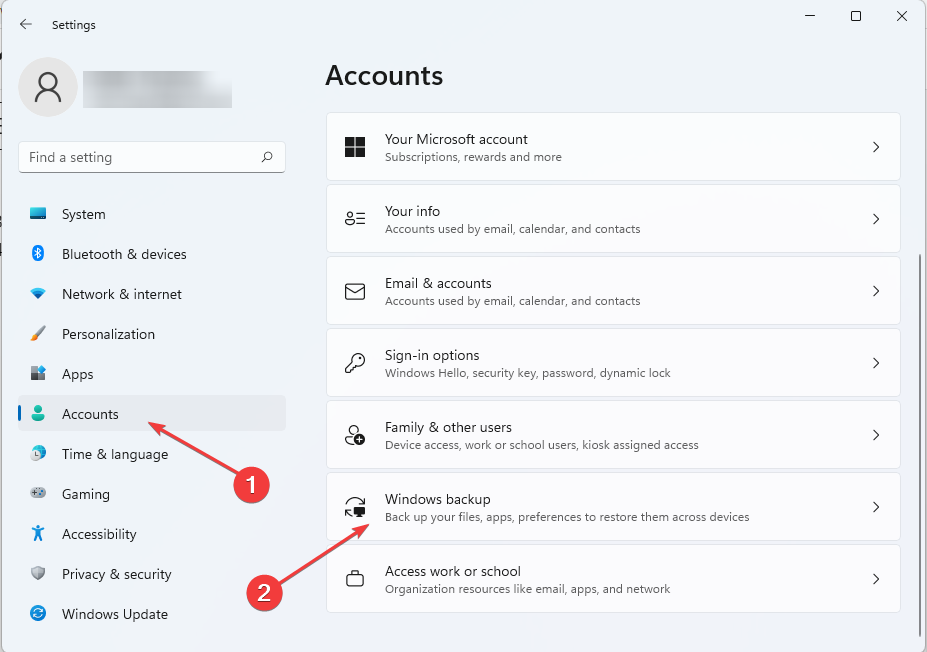
- След това изберете Управление на настройките за синхронизиране. Също така, уверете се, че Запомнете моите приложения опцията е превключена На. По същия начин, направете същото за Запомнете моите предпочитания.
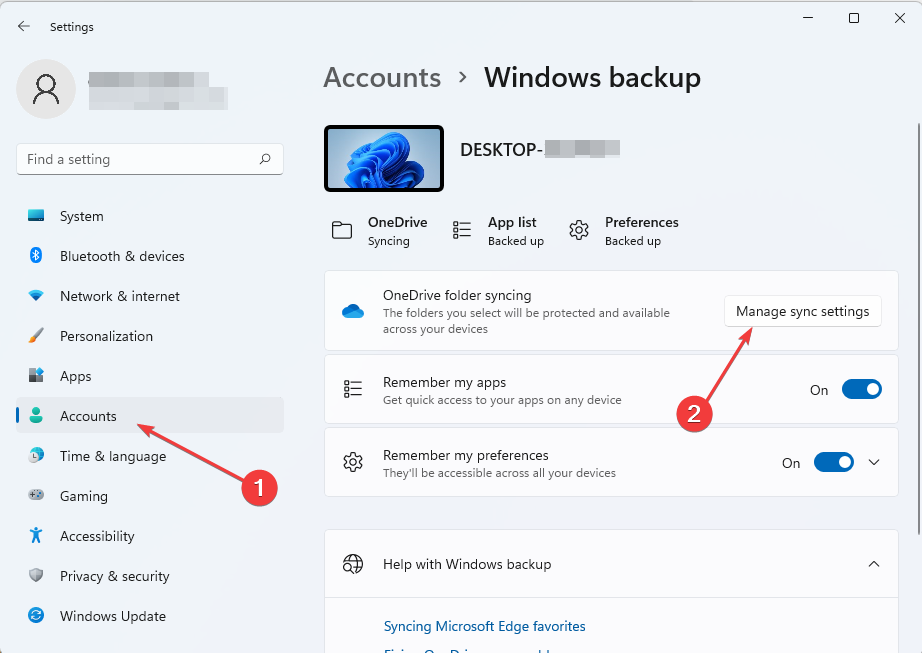
- Изчакайте за Microsoft OneDrive за да завършите синхронизирането. След това изберете опциите, които искате да архивирате, след което щракнете Започнете архивиране.

- За да извлечете настройките на Windows, просто влезте OneDrive на новия компютър, като използвате същите данни за вход като на стария компютър. Следвайте подканата на системата, за да Възстанови настройките и файловете на Windows от OneDrive.
- Най-добрите инструменти за миграция на Windows 11 за ефективни трансфери
- Най-добрите инструменти за миграция на имейли за бизнеса [безплатно, платено]
- Най-добрият алтернативен софтуер за Windows 10/11 Easy Transfer за използване
2. Използвайте вграденото архивиране на Windows
2.1 За Windows 11
- Свържете външен твърд диск към стария лаптоп.
- Натисни Windows клавиш + Р да стартира а Бягай конзола, тип контрол и натиснете Въведете да започна Контролен панел.
- Под Система и сигурност, изберете Запазете резервни копия на вашите файлове с File History.

- Изберете Карай, след това следвайте указанията на екрана, за да архивирате предпочитаните от вас папки.
2.2 За Windows 10
- Свържете външен твърд диск.
- Изберете Започнете. След това изберете Настройки.
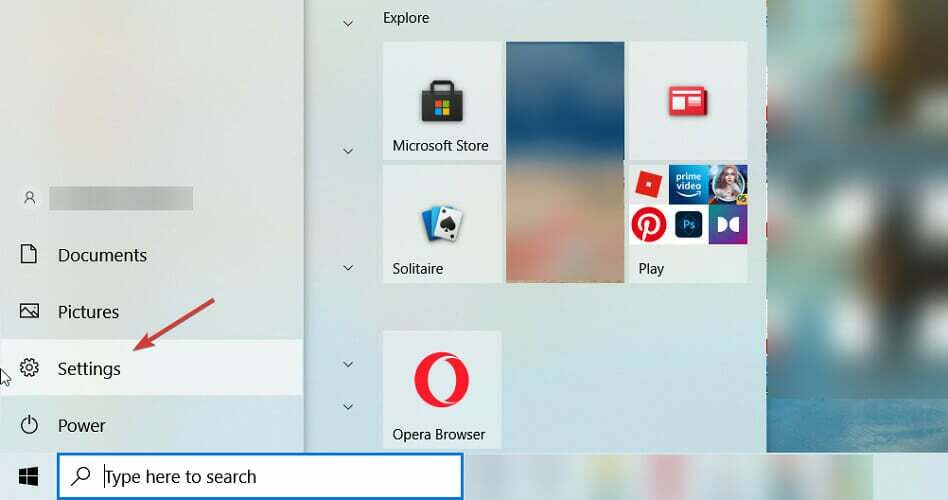
- Под Актуализации и сигурност, кликнете върху Архивиране.
- Превключете Автоматично архивиране на моите файлове да се На.
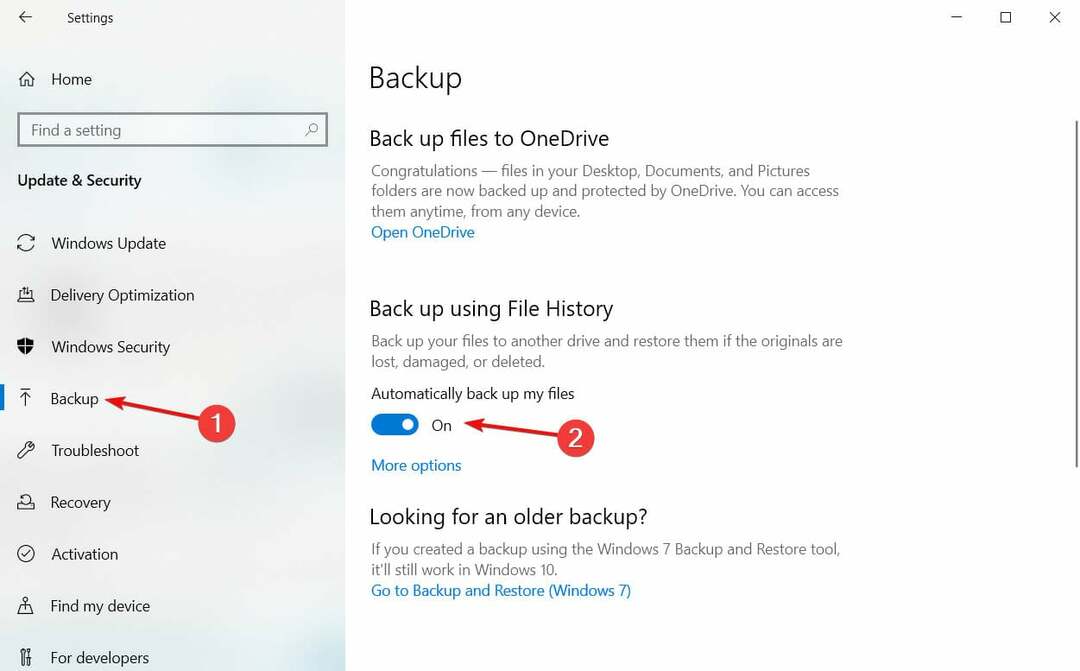
- Изберете Повече опций.
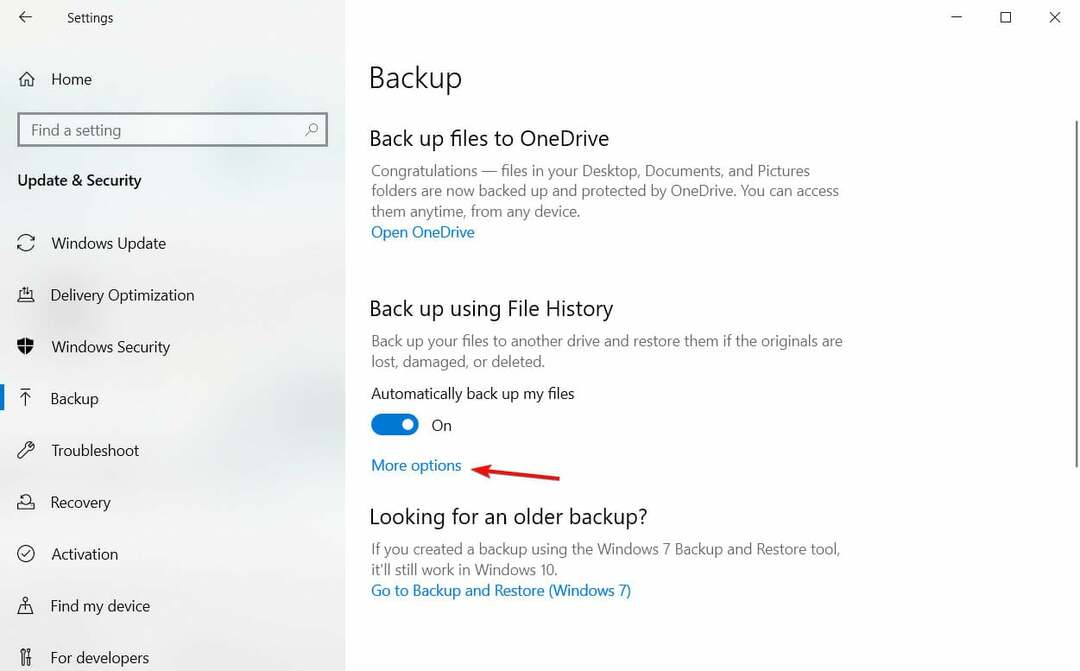
- Когато приключите с избора на предпочитаните от вас файлове, щракнете върху Архивиране сега бутон за стартиране.
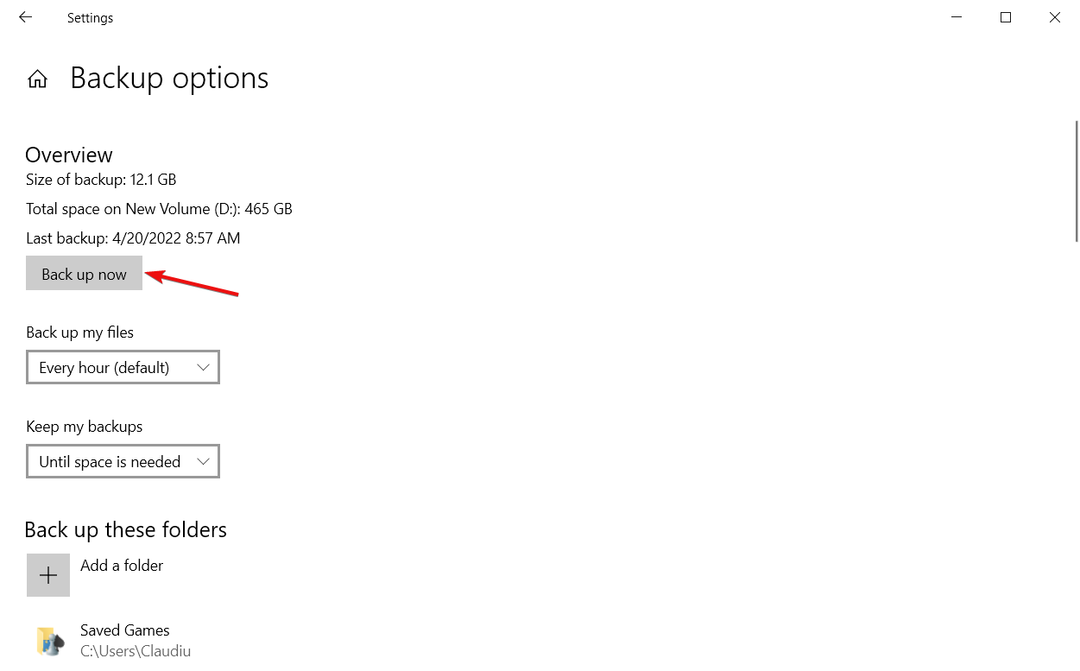
3. Използвайте специален инструмент на трета страна
Има по-бърз и по-удобен начин да преместите настройките на Windows във всяка издадена версия от Microsoft. FastMove, специален инструмент на трета страна, се оказа много ефективен за целта.
Инструментът не само е опитен в прехвърлянето на настройки на Windows, но също така може да ви помогне да мигрирате вашите файлове и драйвери с лекота.
⇒Вземете FastMove
Освен методите, обяснени по-горе, има инструменти на трети страни можете да използвате за прехвърляне на настройките на Windows на нов компютър.
Ако имате въпроси или приноси, не се колебайте да ги напишете в секцията за коментари по-долу.
 Все още имате проблеми?Поправете ги с този инструмент:
Все още имате проблеми?Поправете ги с този инструмент:
- Изтеглете този инструмент за ремонт на компютър оценен страхотно на TrustPilot.com (изтеглянето започва на тази страница).
- Щракнете върху Започни сканиране за да намерите проблеми с Windows, които биха могли да причинят проблеми с компютъра.
- Щракнете върху Поправи всичко за отстраняване на проблеми с патентовани технологии (Изключително отстъпка за нашите читатели).
Restoro е изтеглен от 0 читатели този месец.


